10 Impostazioni e Ottimizzazioni per Migliorare la Grafica di Windows 11
 Hai un display di alta gamma e un potente PC Windows 11, ma non sai come ottimizzare le impostazioni del display per ottenere i migliori risultati?
Hai un display di alta gamma e un potente PC Windows 11, ma non sai come ottimizzare le impostazioni del display per ottenere i migliori risultati?
Se ti trovi in questa situazione e stai cercando una guida che ti fornisca le migliori impostazioni del display per Windows 11, sei nel posto giusto. Questa guida ti fornirà tutte le ottimizzazioni e le impostazioni necessarie per ottenere il miglior output del display. Quindi, entriamo subito nel merito.
Come posso ottenere le migliori impostazioni del display su Windows 11?
Prima di immergerti nelle soluzioni esistenti, è meglio controllare questi elementi che potrebbero risolvere il tuo problema:
- Assicurati di avere il miglior display a tua disposizione. Un ottimo display migliora già la qualità dell’immagine e puoi ottenere i migliori risultati eseguendo specifiche ottimizzazioni.
- Assicurati che il PC che possiedi abbia una bella scheda grafica installata. Poi, puoi consultare la nostra guida, che elenca alcune delle migliori schede grafiche che puoi acquistare.
- Infine, assicurati di utilizzare un cavo HDMI ad alta velocità per ottenere le migliori prestazioni del display, bassa latenza, alta qualità dell’immagine, ecc.
1. Seleziona la risoluzione raccomandata
- Premi i tasti Win + I per aprire Impostazioni.
-
Seleziona Display.

-
Dal menu a discesa Risoluzione del display, seleziona l’opzione raccomandata.
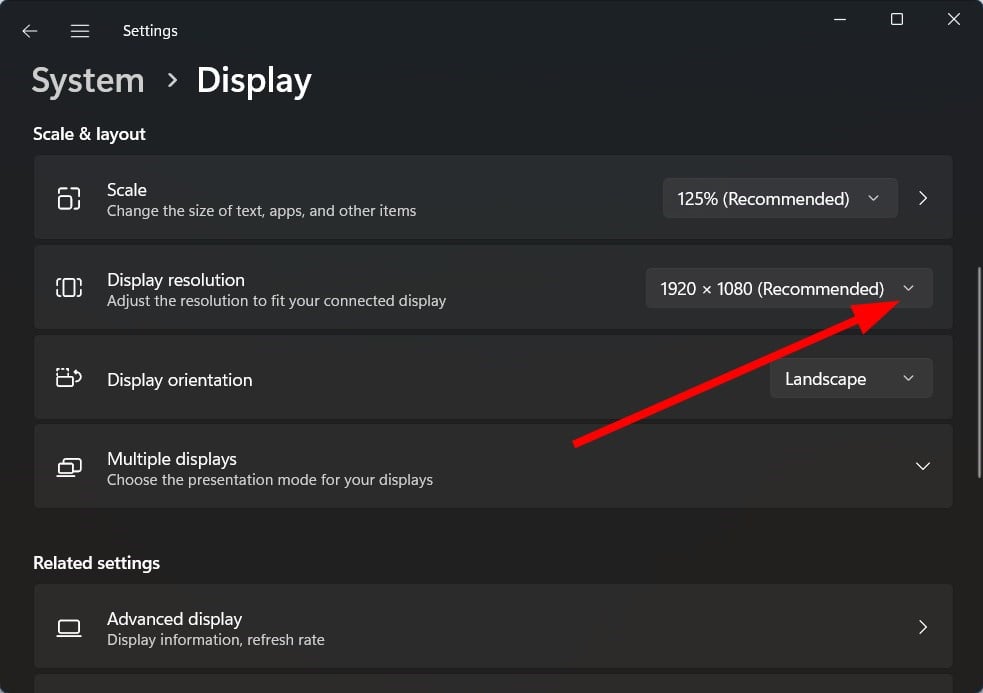
Devi selezionare la risoluzione corretta in base alla risoluzione del tuo display. Questo assicura che tutto ciò che vedi sul tuo display sia nitido, chiaro e con colori accurati.
Ad esempio, una risoluzione di 800×600 ingrandisce tutto sul display, risultando in una scarsa qualità dell’immagine. D’altra parte, una risoluzione di 1920×1080 offre un risultato migliore.
Per sapere quale sia la risoluzione massima supportata dal tuo display, puoi controllare rapidamente la scatola da cui proviene o consultare il manuale. Puoi anche andare su Internet e cercare il supporto per la risoluzione del tuo display.
2. Ottimizza la scala e il layout
- Premi i tasti Win + I per aprire Impostazioni.
-
Seleziona Display dalla parte destra.

-
Dal menu a discesa Scala, seleziona l’opzione raccomandata.
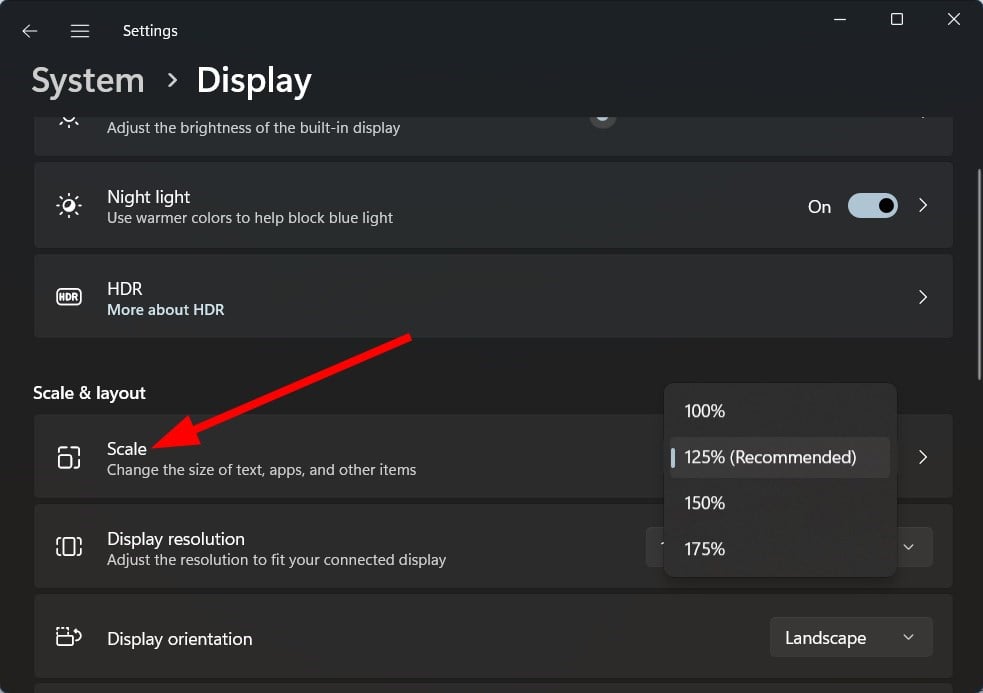
Devi selezionare la scala corretta per leggere il testo e vedere correttamente le app e altri elementi sul tuo display.
Se hai un display ad alta risoluzione, puoi optare per un aumento della dimensione della scala, ovvero al di sopra del 100%. Anche se la dimensione aumentata può non sembrare gradevole, migliora la leggibilità. Inoltre, se hai un display ad alta risoluzione, tutto apparirà bene; non ci dovrebbe essere nulla di cui preoccuparsi.
3. Calibra i colori
- Premi i tasti Win + I per aprire Impostazioni.
-
Nella casella di ricerca, digita Calibra il colore del display e premi Invio.

-
Fai clic sull’opzione Calibra il colore del display sulla parte destra.
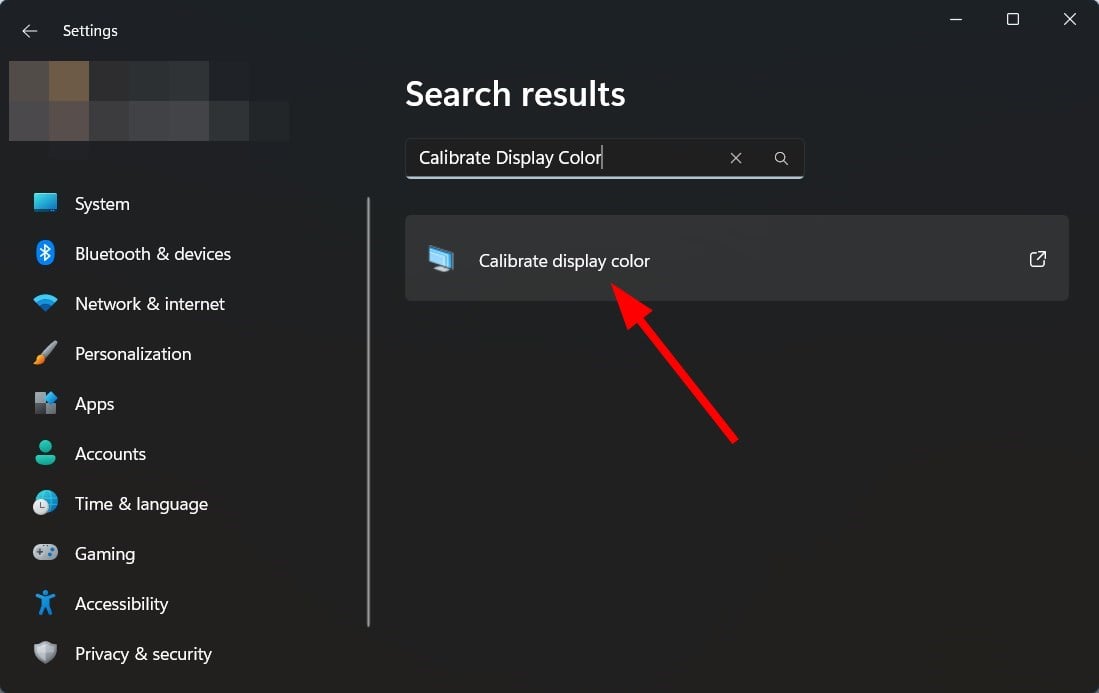
-
Segui i passaggi visualizzati sullo schermo mentre la procedura guidata ti suggerisce di impostare le impostazioni ideali dei colori per il tuo monitor.
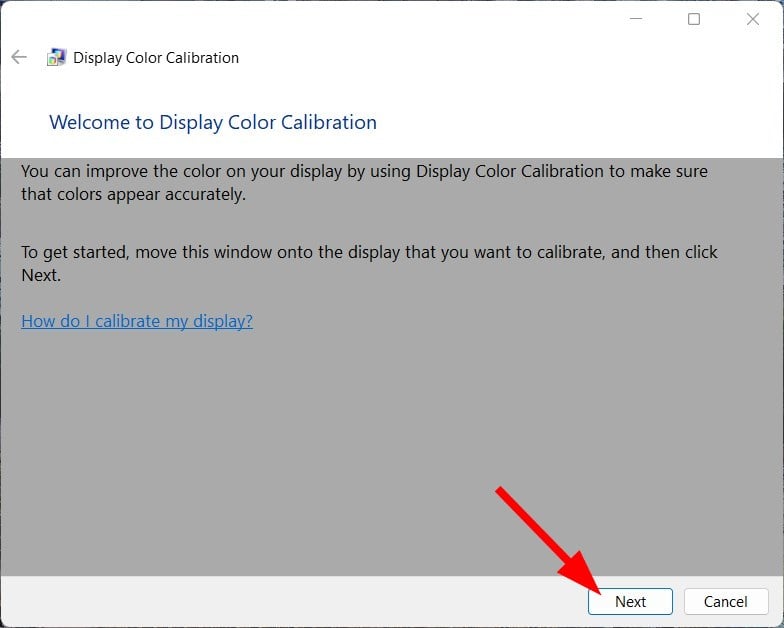
Utilizzando la procedura guidata Calibra il colore del display, il tuo PC sarà impostato con le migliori impostazioni di colore supportate dal tuo display.
4. Usa la Luce Notturna per ridurre l’affaticamento degli occhi
- Premi i tasti Win + I per aprire Impostazioni.
-
Seleziona Display dalla parte destra.

-
Fai clic sull’interruttore della Luce notturna.
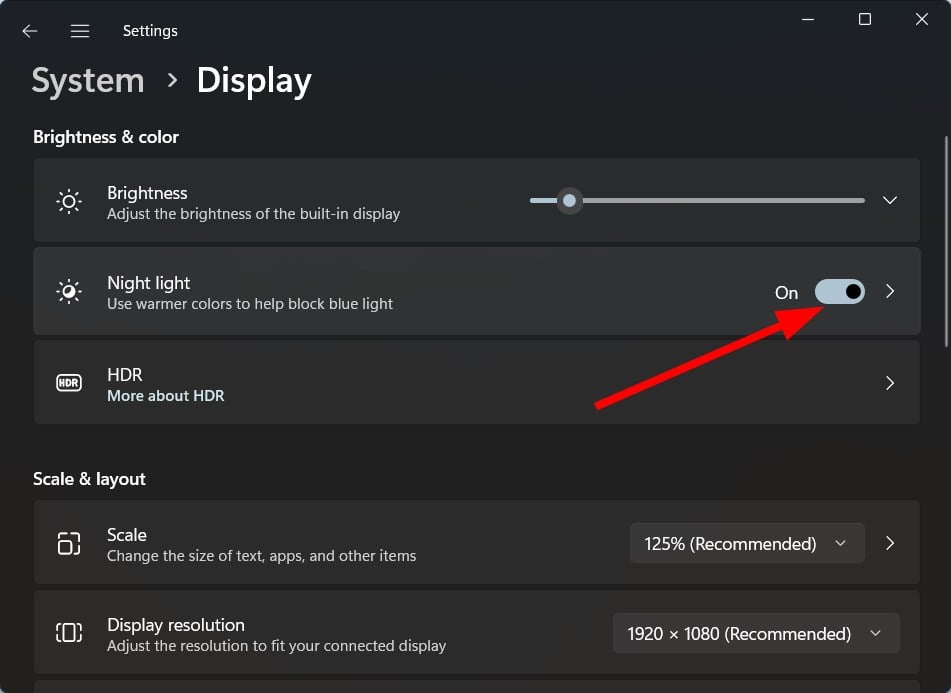
-
Quando fai clic su Luce notturna, puoi anche selezionare la forza della tonalità più calda che verrà applicata al tuo display.
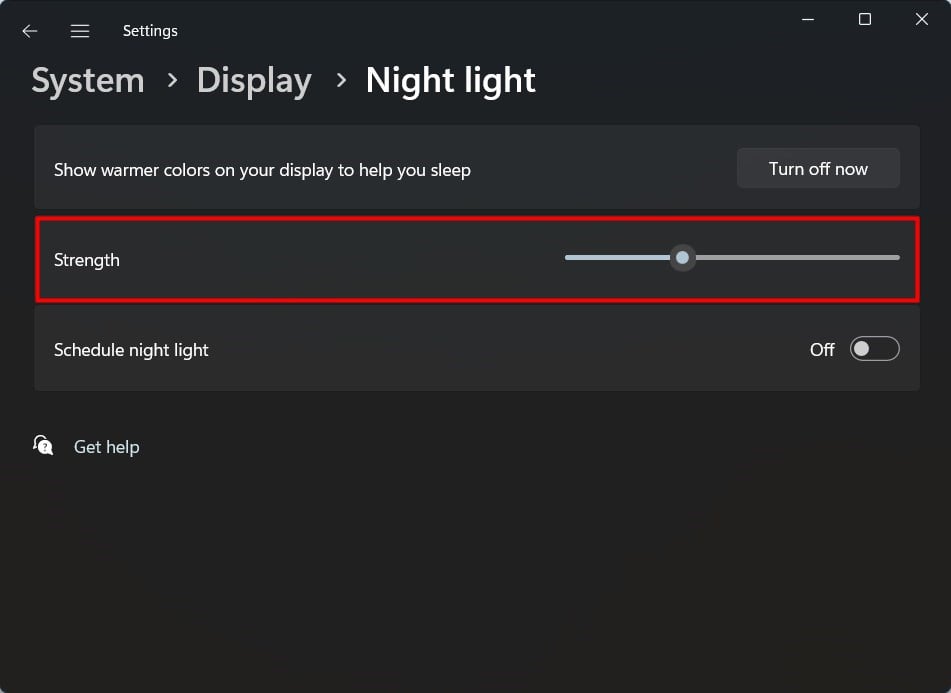
-
Puoi anche programmare la Luce notturna utilizzando l’interruttore Programma Luce Notturna.
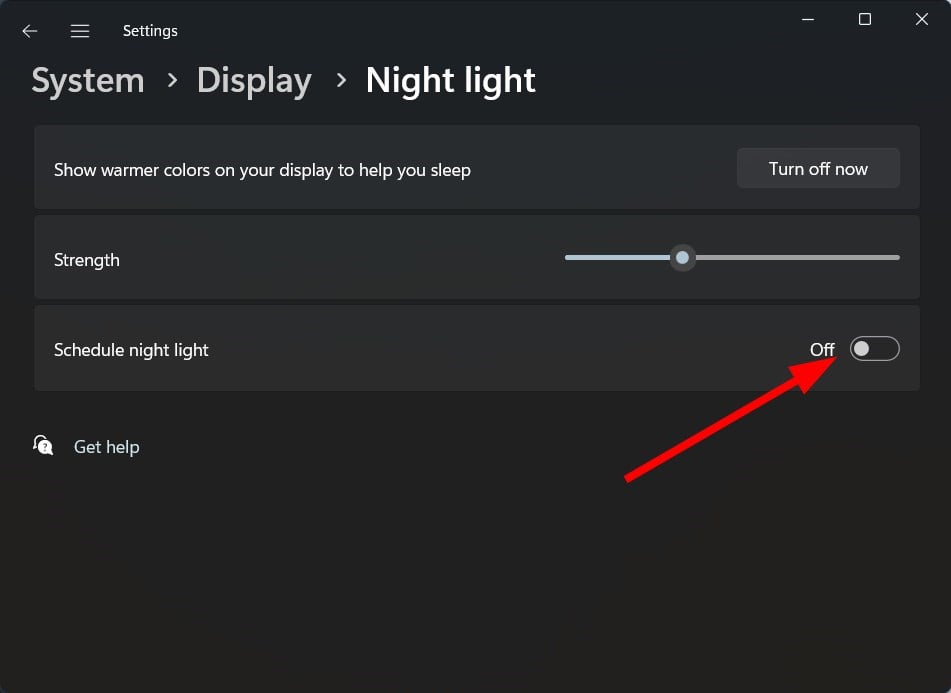
Ti senti confuso, o i tuoi occhi si affaticano quando lavori a lungo sul tuo PC? Se sì, puoi utilizzare le impostazioni della Luce notturna per applicare una tonalità più calda.
Questo riduce la luce blu che entra direttamente nei tuoi occhi, e puoi utilizzare il PC per un periodo prolungato senza irritare gli occhi.
5. Attiva l’HDR per un’immagine migliorata
- Premi i tasti Win + I per aprire Impostazioni.
-
Seleziona Display dalla parte destra.

-
Fai clic su HDR.
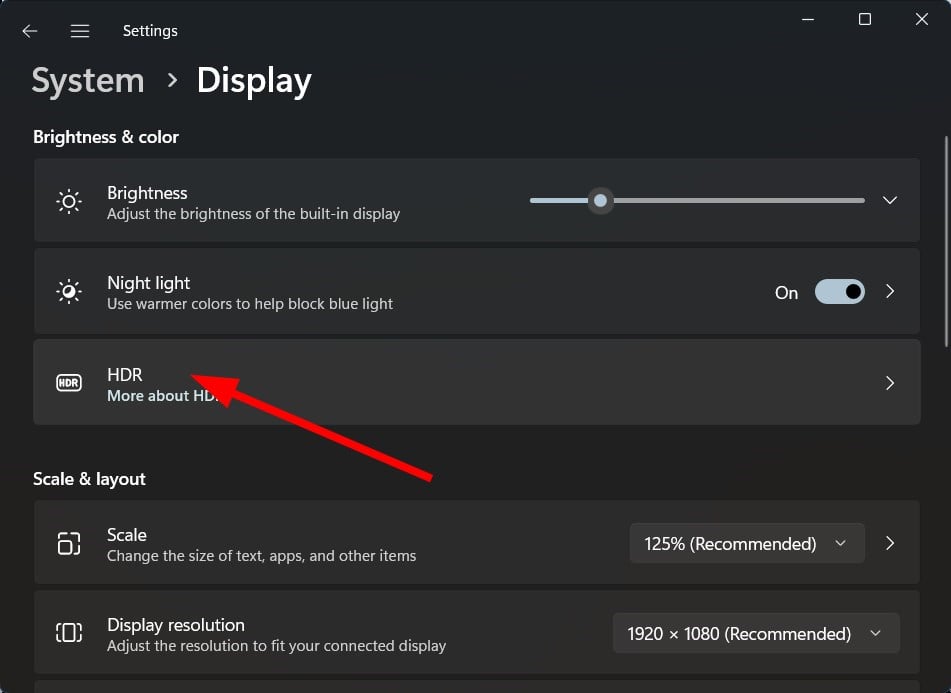
-
Attiva l’interruttore per Streaming video HDR.
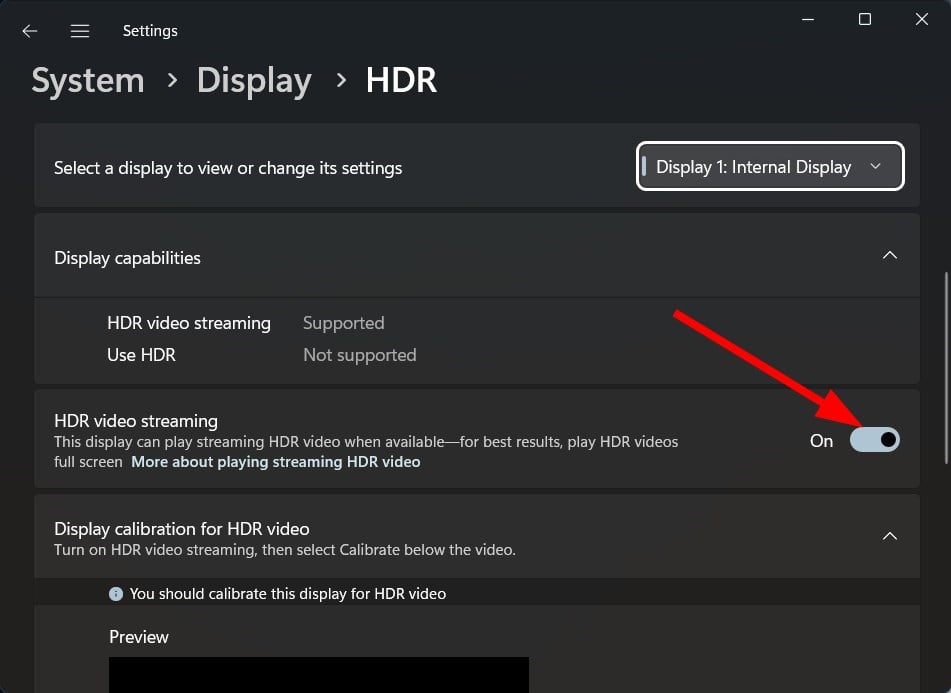
- Questo ti aiuterà a trasmettere video HDR ogni volta che disponibili.
Tieni presente che non tutti i display supportano questa funzione. Quindi, assicurati che il tuo monitor supporti HDR prima di attivare questa funzione.
L’HDR offrirà un’esperienza visiva video migliorata, poiché dettaglia le parti chiare e scure del video per offrirti un’immagine realistica. Leggi di più su questo argomento
- Come Disinstallare Windows 11 e Installare Windows 10
- Come Comprare il Codice Prodotto di Windows 11 (Guida Passo-Passo)
- Come Installare Windows 11 Senza Software Inutile (Guida Semplice per Tutti)
- Come Installare Windows 11 Senza Internet: Configurazione Rapida Offline
- Installare Windows 11 su Hardware Non Supportato: Guida Passo-Passo per Aggiornamento 24H2
6. Regola il testo
- Apri il menu Start premendo il tasto Windows.
-
Digita Regola il testo ClearType e aprilo.
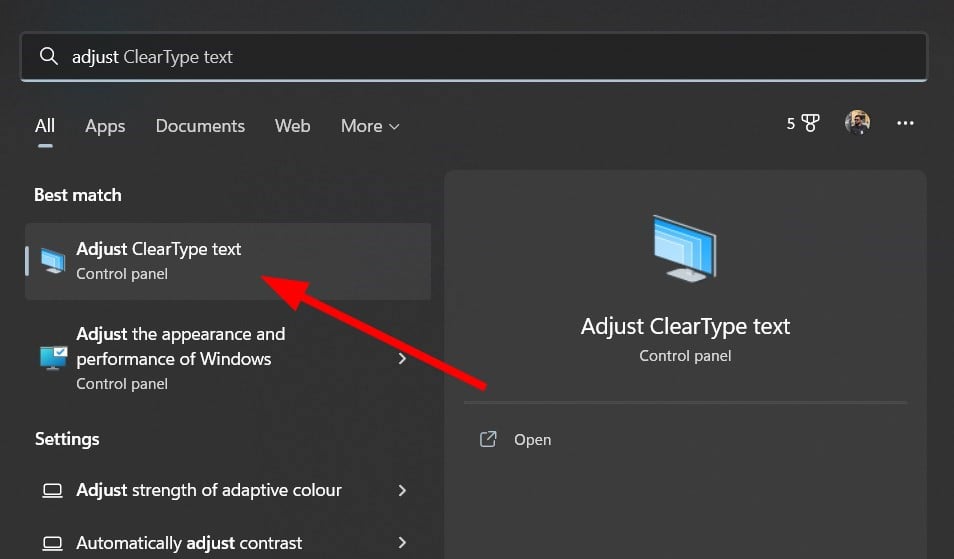
- Fai clic su Avanti.
-
Una finestra ti mostrerà le cinque migliori opzioni per il testo. Devi selezionare quella che ti piace di più.
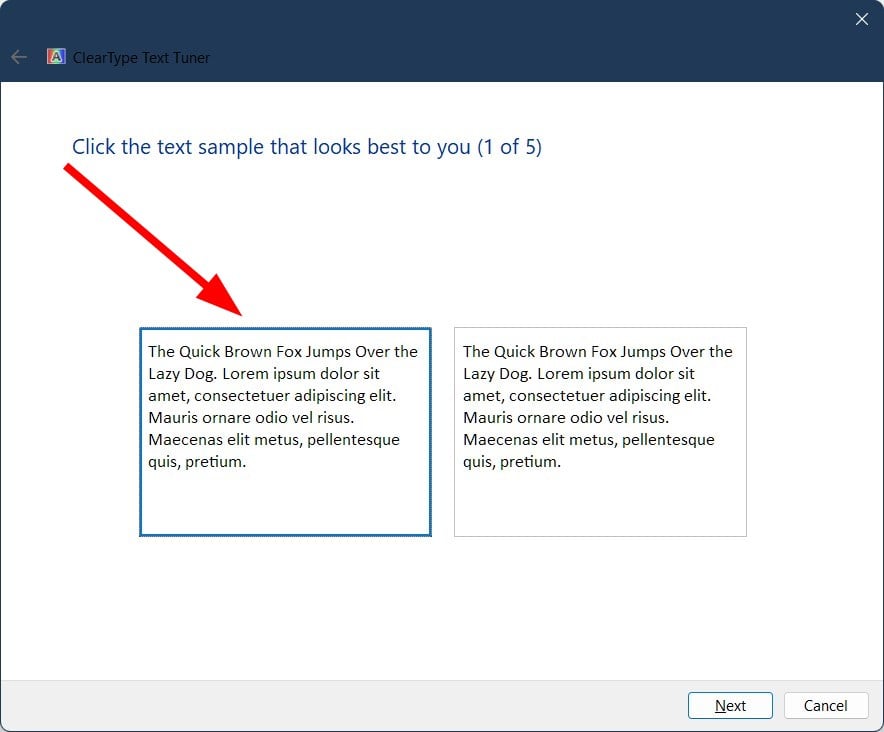
- Segui i suggerimenti visualizzati sullo schermo.
- Una volta terminato, premi il pulsante Fine.
Regolare il testo, come mostrato sopra, assicura che il testo sullo schermo venga visualizzato nel miglior modo possibile o nel modo che preferisci.
Se utilizzi il tuo PC o laptop per leggere o scrivere contenuti, allora questa impostazione o calibrazione è buona per garantire che i testi siano leggibili secondo le tue esigenze.
7. Applica la modalità scura
- Premi i tasti Win + I per aprire Impostazioni.
-
Seleziona Personalizzazione dalla parte sinistra.
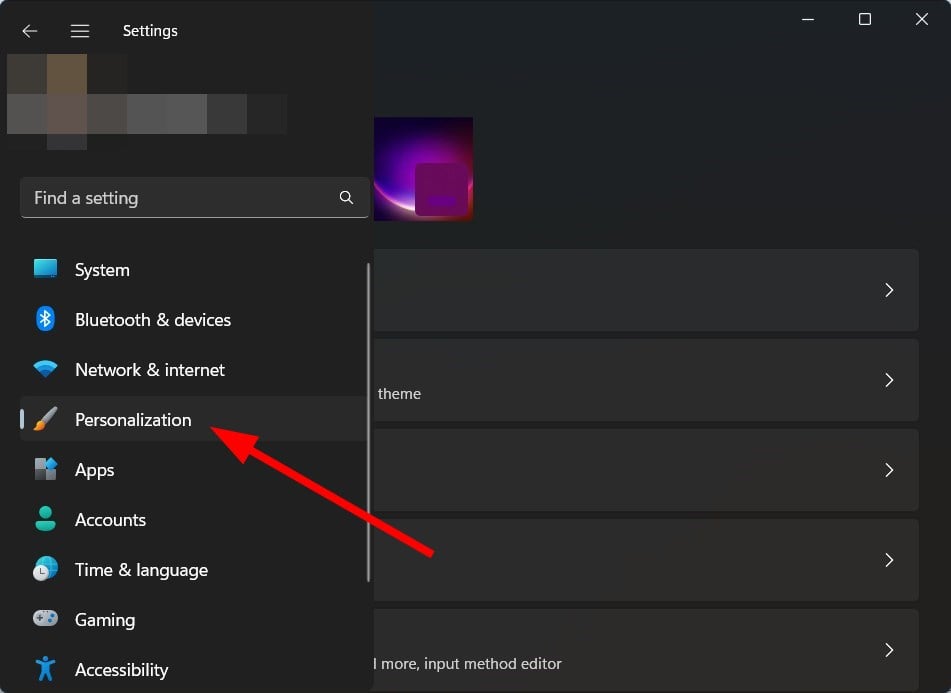
-
Fai clic su Colori a destra.
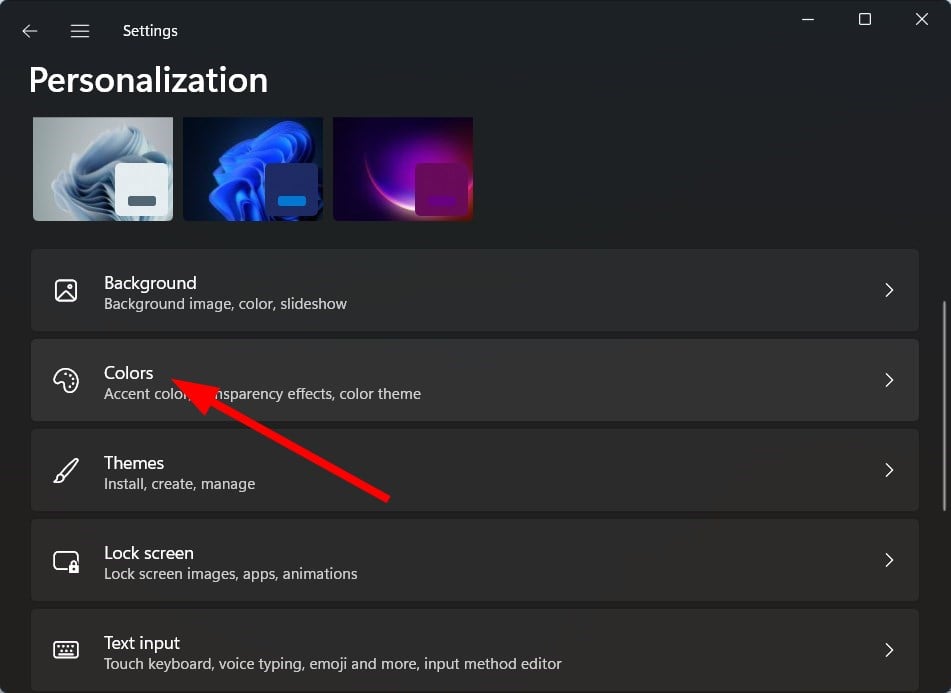
-
Dal menu a discesa Scegli la tua modalità, seleziona Scuro.
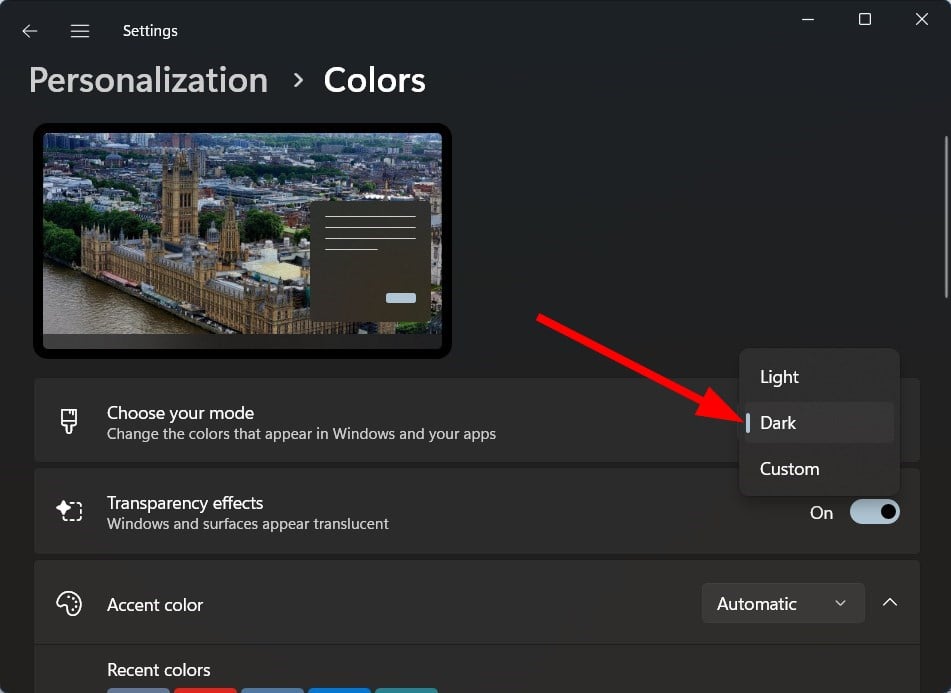
- Questo attiverà la modalità scura sul tuo PC.
La modalità scura è la migliore impostazione del tema che puoi applicare se desideri eliminare i colori bianchi che compaiono su Windows o su app.
Questo rende più facile per gli occhi e protegge i tuoi occhi dalla luce bianca brillante. La modalità scura si adatta anche bene agli sfondi e ai wallpaper.
8. Cambia il tasso di aggiornamento dello schermo
- Premi i tasti Win + I per aprire Impostazioni.
-
Seleziona Display dalla parte destra.

-
Seleziona Display avanzato.
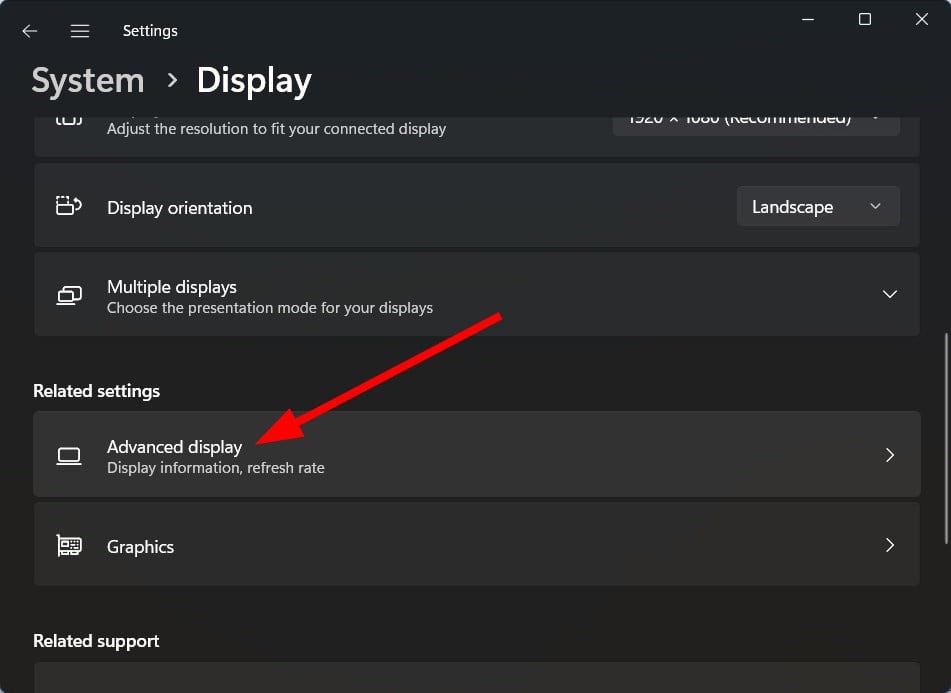
-
Seleziona il tasso di aggiornamento appropriato supportato dal tuo display dal menu a discesa Scegli un tasso di aggiornamento.
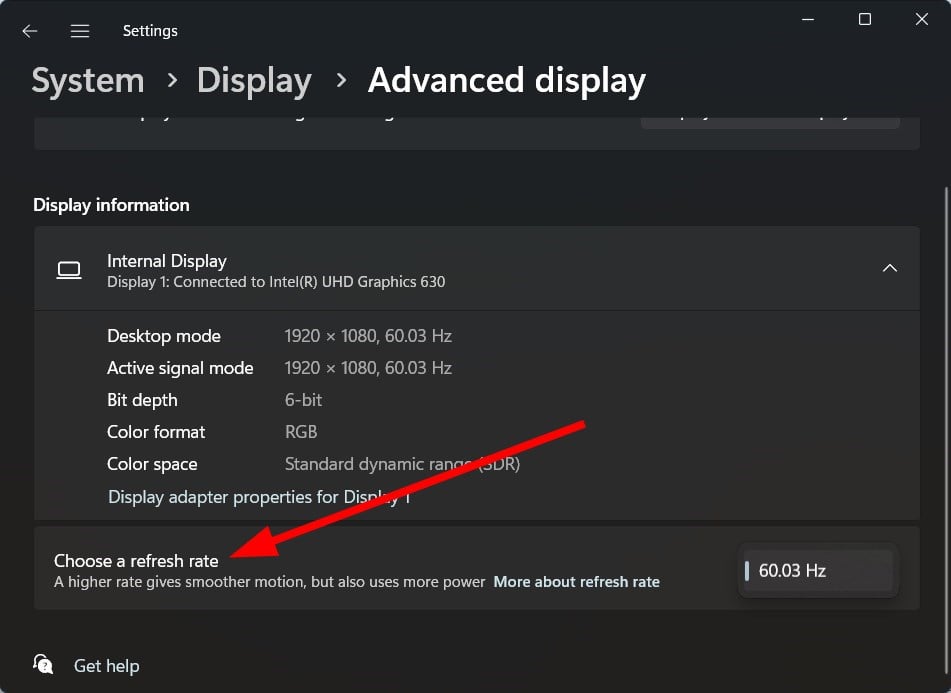
Windows 11 supporta display a elevato tasso di aggiornamento. Inoltre, la parte migliore è che può passare dinamicamente tra diversi tassi di aggiornamento, cioè da 60Hz a 120Hz.
Se il tuo monitor o display supporta un tasso di aggiornamento elevato, puoi seguire i passaggi sopra e aumentare il tasso di aggiornamento dello schermo per goderti una visualizzazione dei contenuti fluida.
9. Regola la modalità di alimentazione
- Premi i tasti Win + I per aprire Impostazioni.
-
Fai clic su Alimentazione e Batteria.
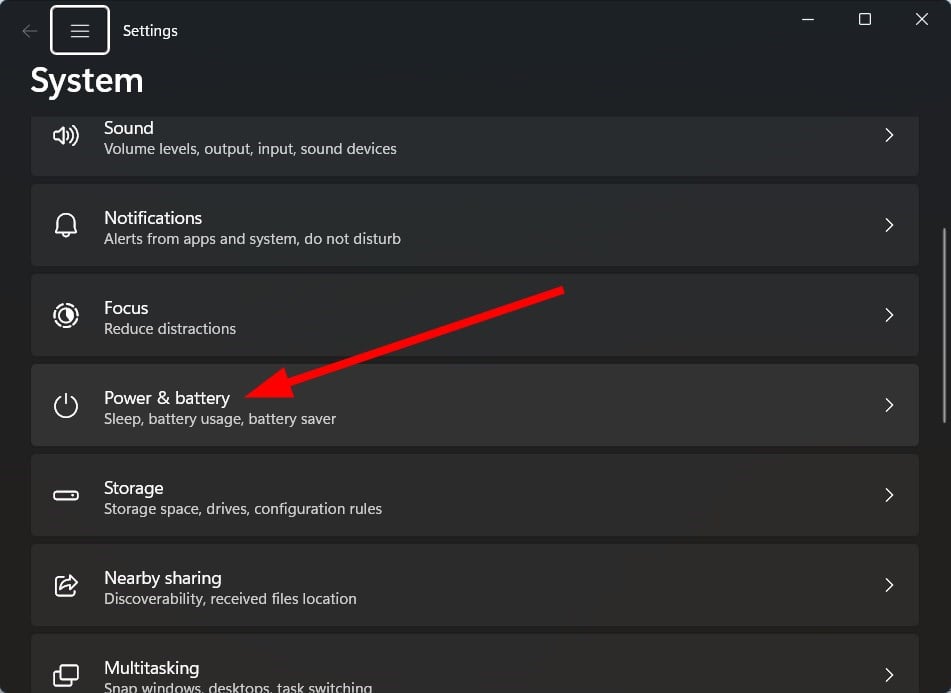
-
Sotto Modalità di alimentazione, seleziona l’opzione Migliori prestazioni.
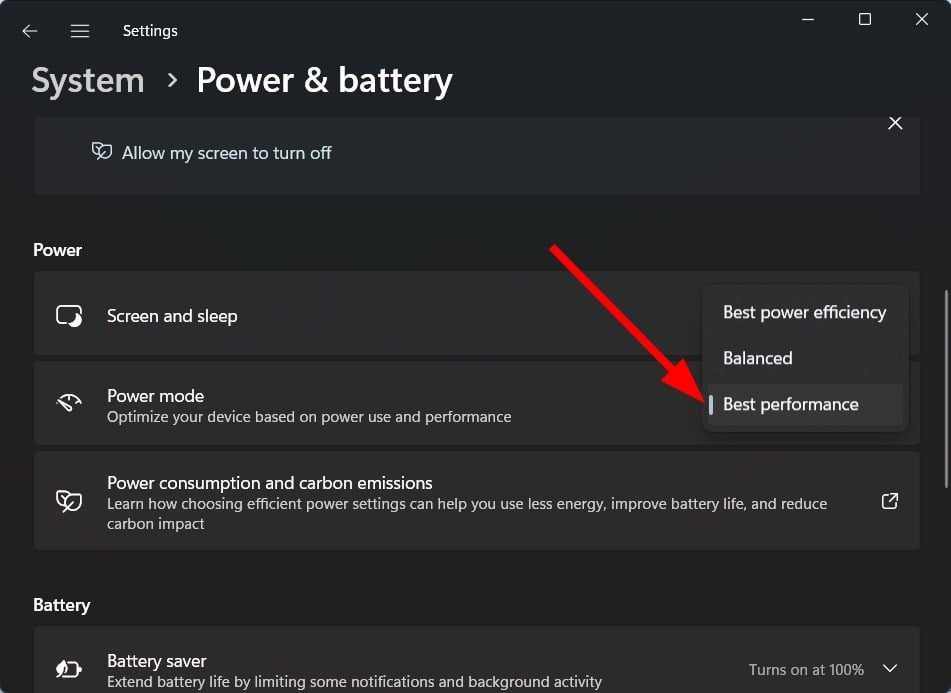
- Questo garantirà che tutto funzioni al massimo livello nel tuo PC, incluse le prestazioni o le impostazioni del display.
10. Cambia la dimensione del testo
- Premi i tasti Win + I per aprire Impostazioni.
-
Seleziona Accessibilità.
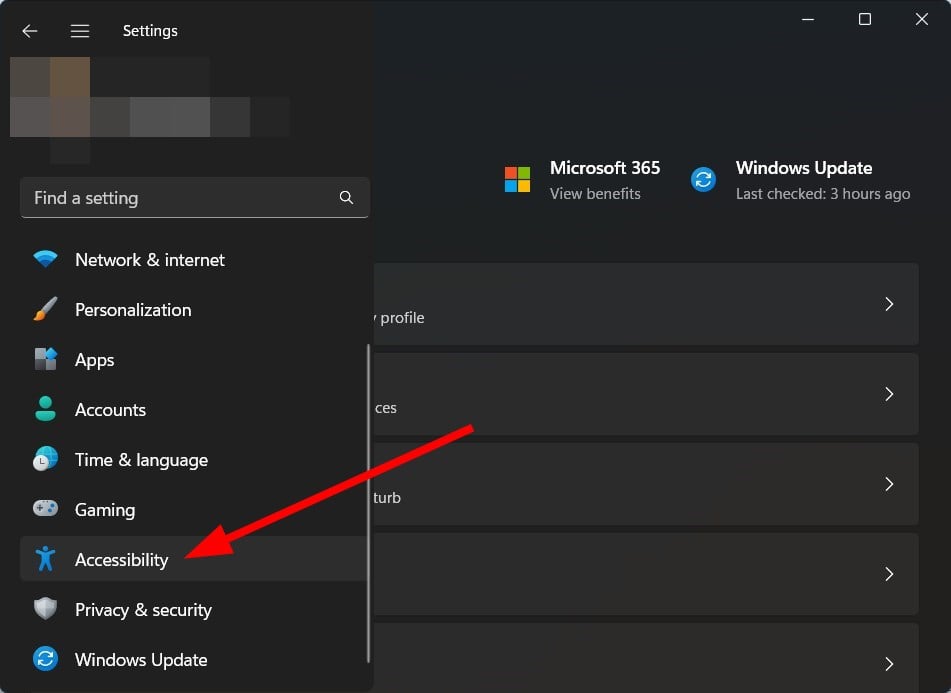
-
Fai clic su Dimensione del testo.
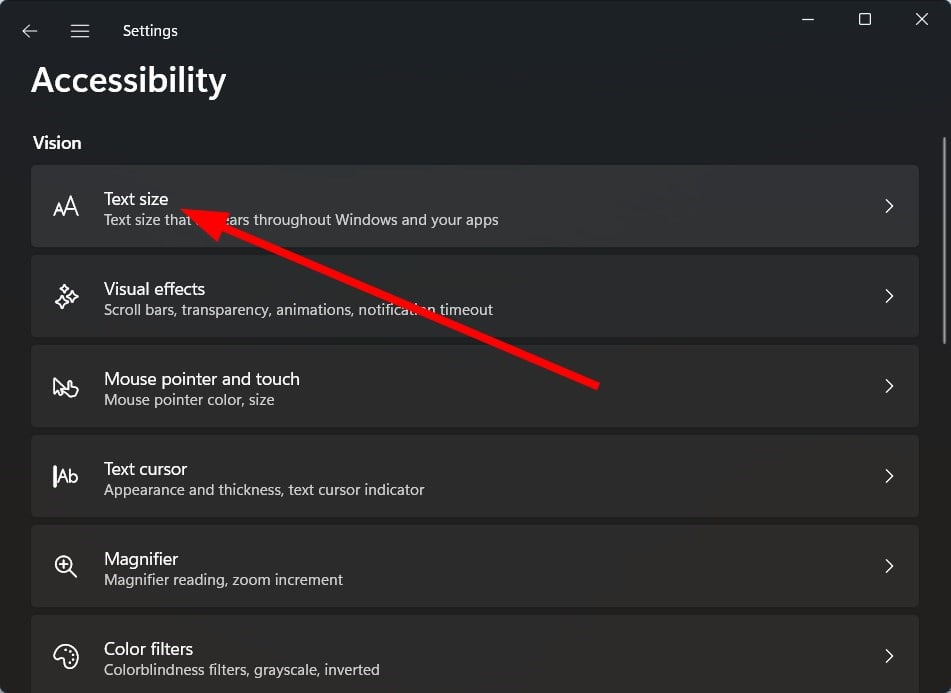
-
Usa il correttore della dimensione del testo per modificare la dimensione del font.
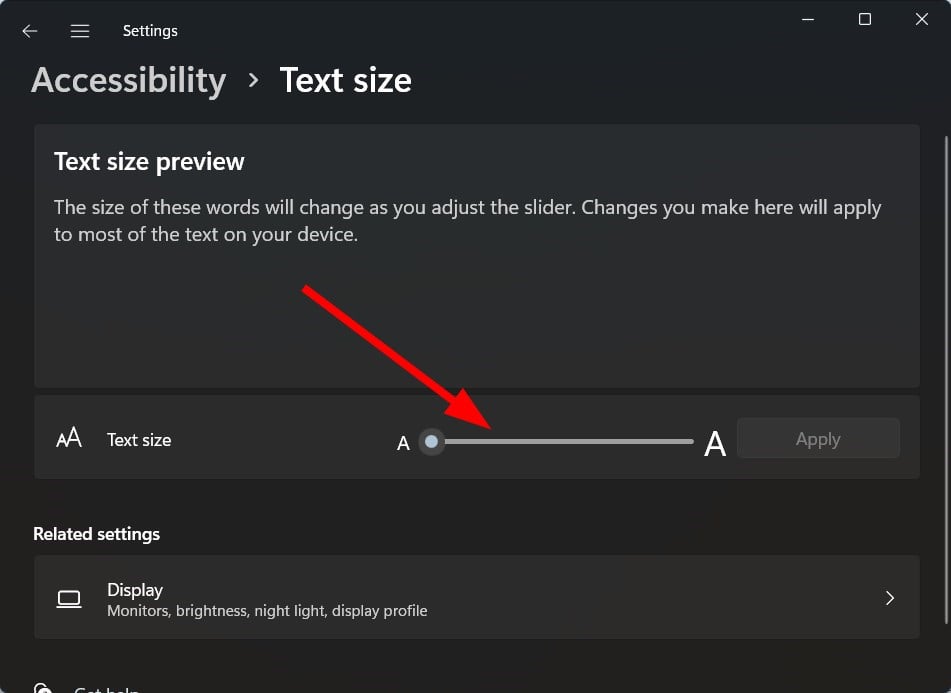
- Fai clic sul pulsante Applica.
Regolare la dimensione del testo garantisce che il testo visualizzato sul tuo display sia appropriato e leggibile.
Oltre a tutte queste impostazioni, dovresti anche assicurarti di tenere aggiornato il driver del display. Puoi farlo dal Gestore Dispositivi. Ma questo richiede alcuni passaggi da seguire.
Un’alternativa è utilizzare uno strumento automatizzato chiamato Outbyte Driver Updater. Utilizzare Outbyte Driver Updater garantirà che il driver del display e tutti gli altri driver obsoleti sul tuo PC siano aggiornati.
Devi avviare l’app, scansionare i driver obsoleti e fare clic sul pulsante di aggiornamento. È molto più efficiente e fa risparmiare tempo rispetto al metodo manuale.
Tieni Windows aggiornato, assicurandoti che tutti i bug presenti nelle versioni precedenti siano risolti e che tu sia protetto con le ultime misure di sicurezza.
Se riscontri problemi di distorsione dello schermo, puoi consultare la nostra guida dedicata che elenca alcune delle migliori soluzioni per risolvere il problema.
Inoltre, se ci sono altri problemi di schermo che stai affrontando e vuoi risolverli, puoi consultare la nostra guida.
Questo è tutto da parte nostra in questa guida. Facci sapere nei commenti qui sotto se hai modificato le impostazioni come menzionato sopra e se sei riuscito ad ottenere il massimo dal tuo display.













